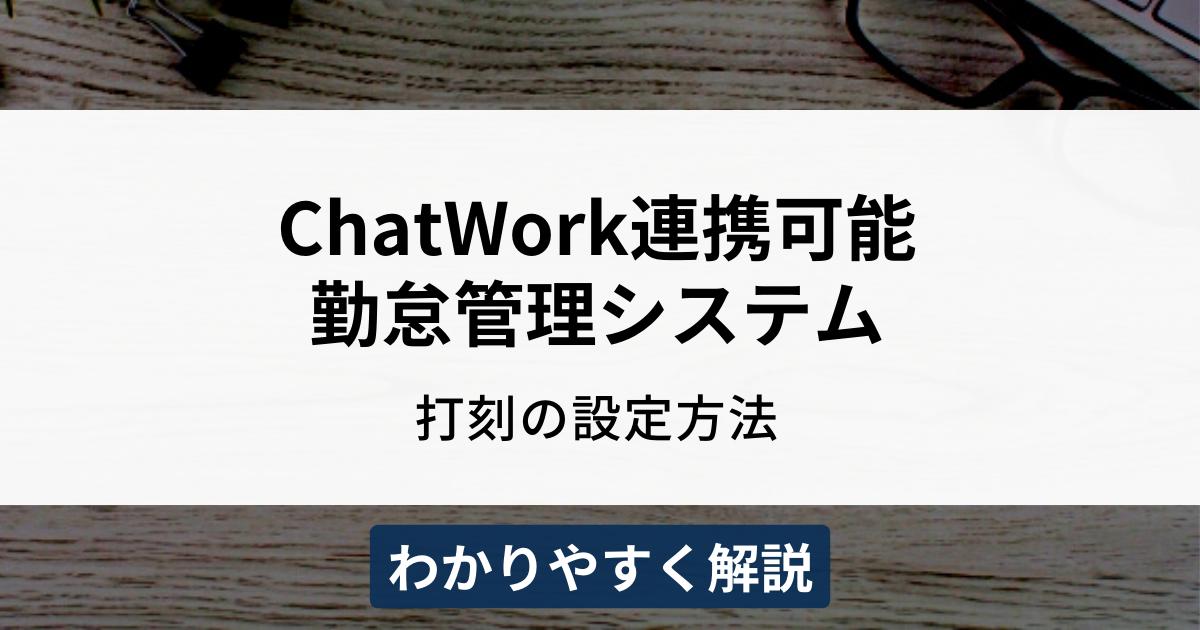ChatWorkは、社内コミュニケーションツールとして、多くの企業で導入されています。この記事をご覧の皆様の中にも、普段使われている方が多いのではないでしょうか?
このChatWorkですが、勤怠管理システムと連携させることで、打刻ツールとしても活用できるということをご存知でしたでしょうか?
この記事では、ChatWorkと連携させることのできる勤怠管理システムと、その設定方法について解説します。
勤怠管理システムの選定・比較ヨウケン
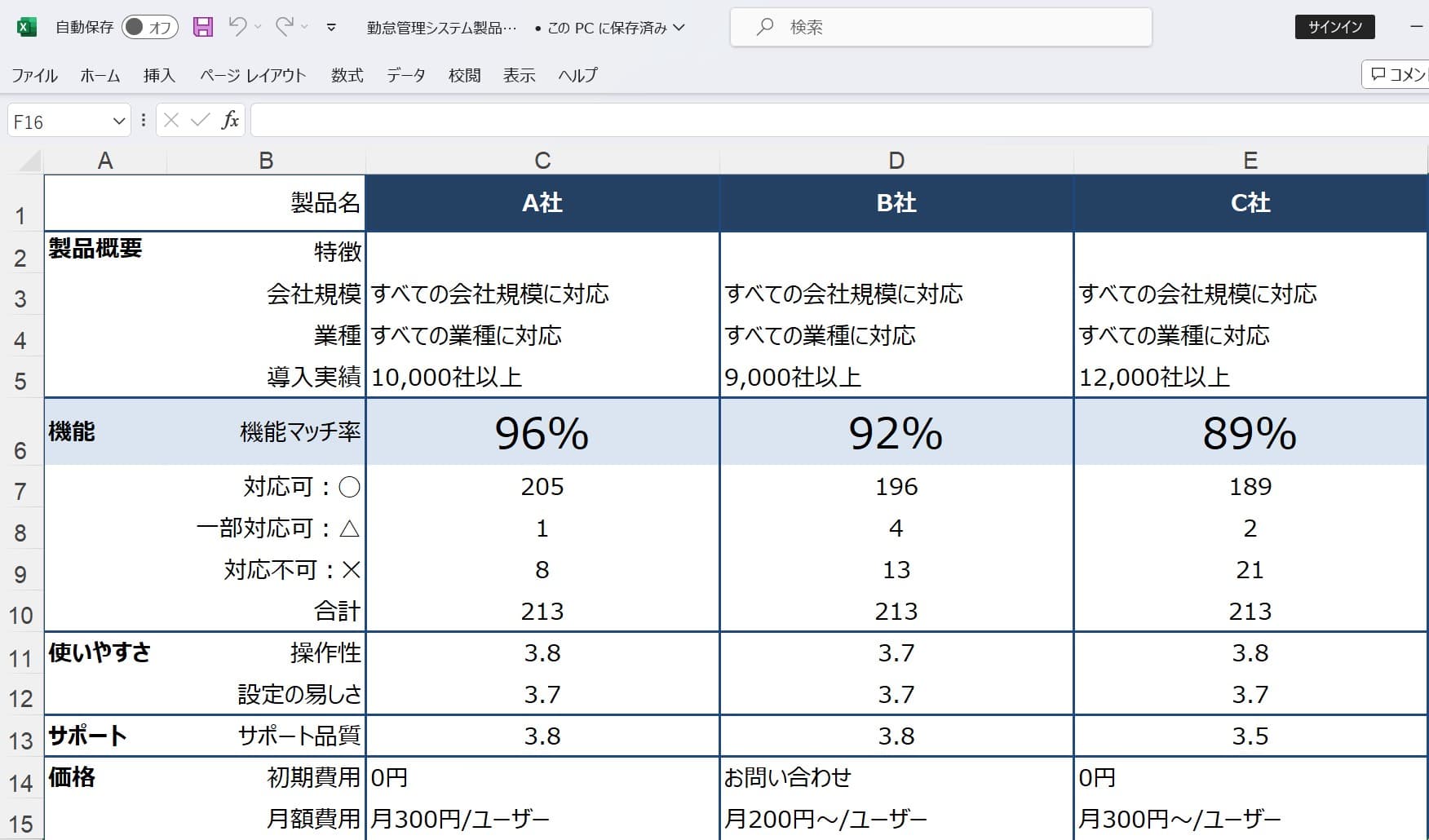
ChatWork(チャットワーク)とは
ChatWorkは、Chatwork株式会社が提供するビジネスチャットツールです。ビジネスチャットとは、チャット・ファイル共有・タスク管理など、ビジネスコミュニケーションをサポートする機能を搭載しているツールを言います。
ChatWorkの導入によって、スムーズな情報共有やコミュニケーションの活性化が期待できます。ChatWorkは中小企業やフリーランスから高い評価を受けており、導入実績は37万6,000社を突破しました。4年連続で国内ユーザーNo.1も達成しています。
Chatworkの特徴は、コストパフォーマンスに優れている点です。無料プランを選択しても、チャット・ビデオ通話・ファイル共有など、ビジネスチャットの基本的な機能は制限なく利用できます。ユーザー数は最大100人まで登録可能です。
また、ユーザーインターフェースに優れている点もChatworkの魅力です。情報が整理された画面設計によって、直感的な操作を実現します。初めてビジネスチャットを利用する方も、戸惑うことなく関係者との情報共有ができます。
勤怠管理システムの検討でお困りのあなたへ
・システム検討時に注意すべき点を整理したい
・システムにより効率化できる点を整理したい
・システムの運用で注意すべき点を整理したい
勤怠管理システムを見直したい方は、勤怠管理システムの選定・比較ヨウケンをご活用ください。無料でご利用できます。
ChatWorkと勤怠管理システムを連携させるメリットは?
ChatWorkを社内でビジネスチャットツールとして取り入れている場合、勤怠管理システムと連携させることで、以下のようなメリットが得られます。
- 効率的に打刻できる
- リモートワークや外勤にも対応できる
- 社内コミュニケーションが活性化する
- 不正打刻や出退勤データの改ざんを防止できる
効率的に打刻できる
ChatWork上で、あらかじめ設定したメッセージを送信するだけで勤怠打刻ができることから、いちいち勤怠管理システムにログインして打刻するといった手間が省けます。
管理者も、打刻に利用するチャンネルを確認することで、簡単に従業員の勤怠状況が把握できます。また、タイムカードリーダーや勤怠管理用のモバイル端末など、新たに機器を導入する必要もなくなり、コストを抑えられます。
リモートワークや外勤にも対応できる
スマートフォンから簡単に打刻が完結するため、リモートワーク対象者や外回りの営業職など、多様な働き方や職種にも柔軟に対応できます。
従来のタイムカードや専用の打刻機を使った勤怠管理は、出社することが前提であるため、上記のような働き方には不向きでした。
その点、ChatWorkはアプリからでも利用できるため、リモートや外出先ではスマートフォンのアプリからアクセスすることで、いつでもどこでも勤怠打刻が可能というわけです。
社内コミュニケーションが活性化する
グループチャットは、連絡事項や相談、休憩時には雑談の場としても活用できるため、リモートワーク対象者でも孤立しない環境が作れます。
また、出勤時に当日のスケジュールを共有、退勤時に業務進捗を報告するといった運営にすることで、定期的なコミュニケーションが図れます。
不正打刻や出退勤データの改ざんを防止できる
ChatWorkを利用した打刻は、自分のアカウントでのみ可能であり、データもシステム上に自動反映されるため、不正打刻・改ざんを防止できます。
これが紙のタイムカードであると、代理打刻ができてしまい、またExcelなどの出退勤記録では、簡単に改ざんされてしまうリスクがあります。
勤怠管理システムの検討でお困りのあなたへ
・システム検討時に注意すべき点を整理したい
・システムにより効率化できる点を整理したい
・システムの運用で注意すべき点を整理したい
勤怠管理システムを見直したい方は、勤怠管理システムの選定・比較ヨウケンをご活用ください。無料でご利用できます。
ChatWork連携可能な勤怠管理システムを紹介
ここでは、ChatWorkとの連携が可能な4つの勤怠管理システムをご紹介します。
- jinjer勤怠
- AKASHI
- kincone
- Focus U タイムレコーダー
jinjer勤怠(jinjer株式会社)
「jinjer勤怠」は、jinjer株式会社が提供する勤怠管理システムです。バックオフィス業務の効率化を支援する統合クラウドサービス「jinjerシリーズ」のうちの一つという位置づけです。
「jinjer勤怠」にログインすることなく、Chatworkに作成したグループチャット内に設定したキーワードを投稿するだけで、勤怠の打刻が可能です。
なお、ChatWorkとの連携は、jinjer側にて設定が必要なため、利用する際は個別問い合わせが必要です。
AKASHI(ソニービズネットワークス株式会社)
「AKASHI」は、ソニービズネットワークス株式会社が提供する勤怠管理システムです。システム全体としては、コストパフォーマンスに優れている点が魅力です。初期費用無し、月額2,200円(税込)から出退勤時刻の打刻や勤怠データの集計ができます。
また、より上位のプランを選択すると、ワーフクローやテレワークの勤怠状況可視化など、様々な機能が利用できます。30日間の無料トライアル制度も用意されており、無駄なコストを掛けずに必要な機能を明確化できます。
ChatWorkと連携する際は、企業管理者ユーザ、従業員ユーザの順に必要な設定を行います。
企業管理者による設定
- 企業管理者が設定画面から「共通就業設設定」を開く
- 「作成する設定」からChatWorkと連携する共通就業設定パターンを選択する
- 「5.申請・従業員権限」タブを開く
- 「チャットワーク連携利用可否」を「利用する」に変更する
- ChatWork連携を利用する日を「反映日」にし、「確定」をクリック
先に上記の設定作業を完了しないと、従業員がマイページから設定作業をおこなえません。管理画面での設定作業が終わったら、従業員側の設定作業へ移ります。
従業員による設定
- AKASHIのマイページを開く
- マイページ>連携設定>ChatWorkの表示があることを確認する
- 「登録」ボタンをクリックした後、Webhook URLに表示されたURLをコピーする ※この画面は開いたままにしておく
- ChatWorkへログインし、画面右上にあるメニューから「API設定」をクリックする
- 「Webhook」をクリックし、「新規作成」をクリックする
- 「Webhook名」に任意の名称を入力、「Webhook URL」に4.でコピーしたURLを貼り付ける
- 「イベント」で[ルームイベント]を選択し、「メッセージ作成」にチェックを入れる
- 「ルームID」に、ChatWorkを開いたときに表示されるURLの#!rid以降の部分を入力する
- 「作成」ボタンを選択後、「ルームID」と「トークン」に記載された内容をコピーする
- 3.で開いておいたAKASHIのマイページに戻り、「ルームID」と「トークン」を貼り付けて「確定」をクリック
kincone(株式会社ソウルウェア)
「kincone」は、株式会社ソウルウェアが提供する勤怠管理システムです。勤怠管理と交通費精算を同時におこなえる点が特徴です。出退勤時にSuicaやPASUMOなどを端末にタッチすれば、交通費のデータを自動で記録します。
GoogleやOutlookのカレンダーとも連携しており、訪問先の自動入力によって交通費を自動で精算できます。また、GPSから従業員の位置情報を取得できるため、不正打刻が起きる心配もいりません。
ChatWorkと連携する場合は、「基本設定」、「個人設定」の順で設定作業を進めます。
基本設定
- 歯車マーク(設定)をクリックし、外部連携>連携サービスの設定を開く
- ChatWorkの「追加」をクリックする
- 「APIトークンを発行する」をクリックする
- トークン欄URLの右にあるアイコンをクリックし、コピーする
- 「Webhookの設定画面」のリンクをクリックする
- ChatWorkのWebhook設定画面に移行する形になり、新規作成をクリックする
- Webhook名に任意の名前を入力後、 URLに4でコピーしたURLを貼り付ける
- 「ルームイベント」の選択とメッセージ作成・更新にチェックを入れる
- チャットのメニュー画面URLから#!rid以降の部分をルームIDへ入力する
- 必要事項を入力し作成ボタンを押した後、トークンに表示される文字列をコピーする ※この画面は開いたままにしておく
- kinconeの設定画面に戻る
- 出退勤時のキーワードやキーワードの検出パターンを設定する
- ChatWorkのWebhook設定画面から「API Token」をクリックし、パスワードを入力する
- 「表示」ボタンをクリックし、APIトークンの表示確認と必要項目の入力作業を完了させる
- 必要事項を全て入力したら、確認と送信をクリックする
上記までが管理者側で設定する作業内容になります。この設定は、初回のみ行います。続いて、従業員側の設定へ移ります。
個人設定
- kincone管理画面にログインする
- 従業員の名前>「ChatWork連携設定」をクリックする
- 「ChatWorkで認証する」をクリックする
- 認証画面が表示されたら「許可」をクリックする
Focus U タイムレコーダー(キャップクラウド株式会社)
「Focus U タイムレコーダー」は、キャップクラウド株式会社が提供する勤怠管理システムです。従業員規模に応じて細かく料金プランが設定されています。
普段使っているスマホやタブレットがタイムレコーダーとして利用でき、各種勤怠就業管理ソフトとも連携が可能です。
ChatWorkと連携する場合は、以下の手順に沿って行います。
- Chatwork側で、あらかじめ出退勤打刻用のグループチャットを作成しておく
- Focus U タイムレコーダー側で、ChatworkのAPIトークンの発行などを行い、連携に関する設定を行う
- Focus U タイムレコーダーの「システムメニュー」を開き、「連携設定」>「チャット打刻」を開く
- 「チャット打刻」を使用するに変更する
- ChatWorkで取得した打刻投稿専用APIトークンを入力する
- 「全グループ取得」ボタンをクリックする
- 事前に作成した出退勤打刻用のグループチャットを選択する
- 選択したグループチャット名が表示されたら、チャット名をクリックする
- 事前に設定した社員名を入力する
勤怠管理システムの検討でお困りのあなたへ
・システム検討時に注意すべき点を整理したい
・システムにより効率化できる点を整理したい
・システムの運用で注意すべき点を整理したい
勤怠管理システムを見直したい方は、勤怠管理システムの選定・比較ヨウケンをご活用ください。無料でご利用できます。
ChatWorkと勤怠管理システムを連携させて勤怠管理がもっと効率的に
勤怠管理システムは利便性に優れている一方、打刻の際に毎回システムにログインする必要があると、打刻漏れを招きます。ChatWorkと勤怠管理システムが連携できると、ChatWork上から出退勤時刻の打刻が可能です。
メッセージを送るだけで打刻できるため、勤怠管理システムへのログインは必要ありません。従業員の負担を減らすだけでなく、効率的に勤怠管理をおこなえます。ただし、どのようなシステムを選ぶべきか、迷っている方もいるでしょう。
「勤怠管理システムの選定・比較ナビ」をご利用いただくと、ChatWork連携可能な勤怠管理システムの中から、自社に最もマッチングする製品を探し出せます。低コストでハイスペックな機能を搭載している勤怠管理システムを多数扱っている点も、嬉しいポイントです。
ChatWorkと連携可能な勤怠管理システムをお探しの方は、勤怠管理システムの選定・比較ナビを是非ご利用ください。
勤怠管理システムでお困りのあなたへ
・今よりも良い勤怠管理システムがあるか知りたい
・どのシステムが自社に合っているか確認したい
・システムの比較検討を効率的に進めたい
勤怠管理システムを見直したい方は、勤怠管理システムの選定・比較ヨウケンをご活用ください。無料でご利用できます。